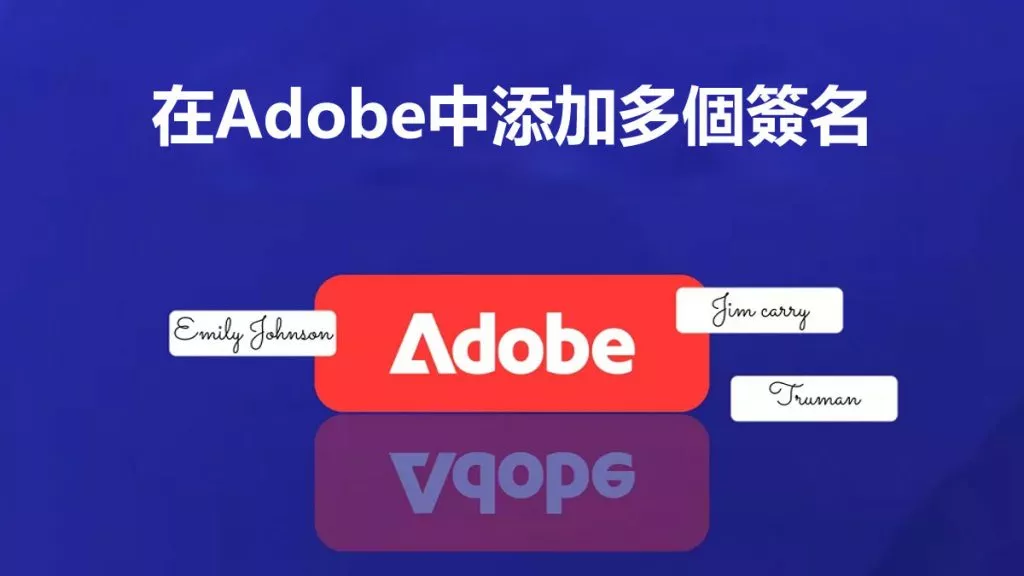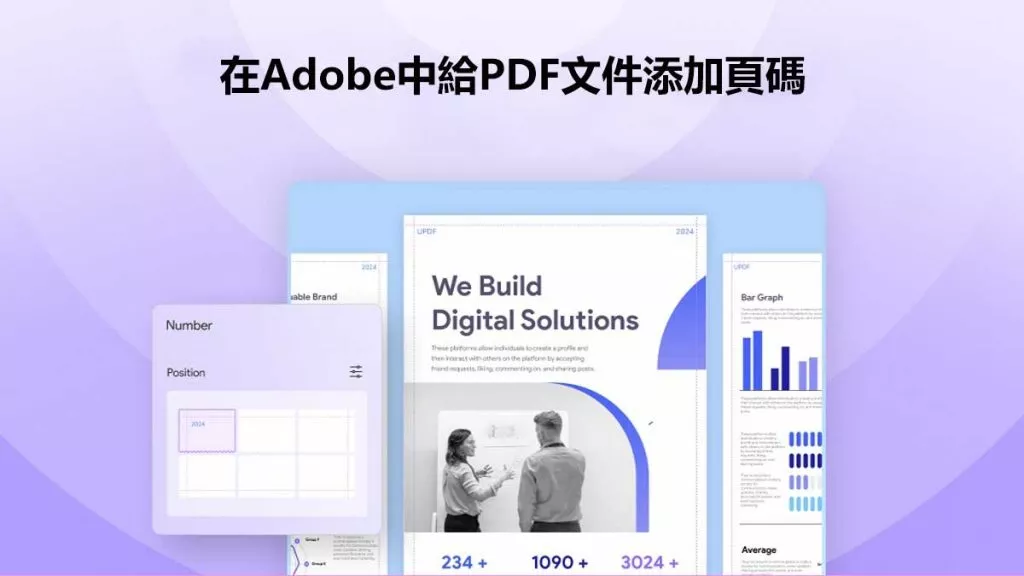如果你想知道如何在Adobe Acrobat中插入頁碼,這裡有逐步指南可供參考。我們將涵蓋離線和在線方法。如果你沒有Adobe Acrobat,也不想購買這款昂貴的應用程式,我們有一個更好的選擇——UPDF
。它的價格便宜得多,功能與Adobe相當,甚至還有一些更先進的功能。如果你想要一個更好的Acrobat替代方案來為PDF添加頁碼,現在就可以下載UPDF。
Windows • macOS • iOS • Android 100% 安全性
第1部分:如何在Adobe Acrobat中添加頁碼?
很多時候,PDF檔案並沒有頁碼,特別是當你透過掃描個別頁面或合併不同檔案的頁面來產生PDF時。你可以使用Adobe Acrobat來為PDF檔案添加頁碼。要在Adobe Acrobat中添加頁碼,請依照以下步驟操作。
步驟1:開啟Adobe Acrobat,並使用「選單」中的「開啟」選項開啟你的PDF檔案。
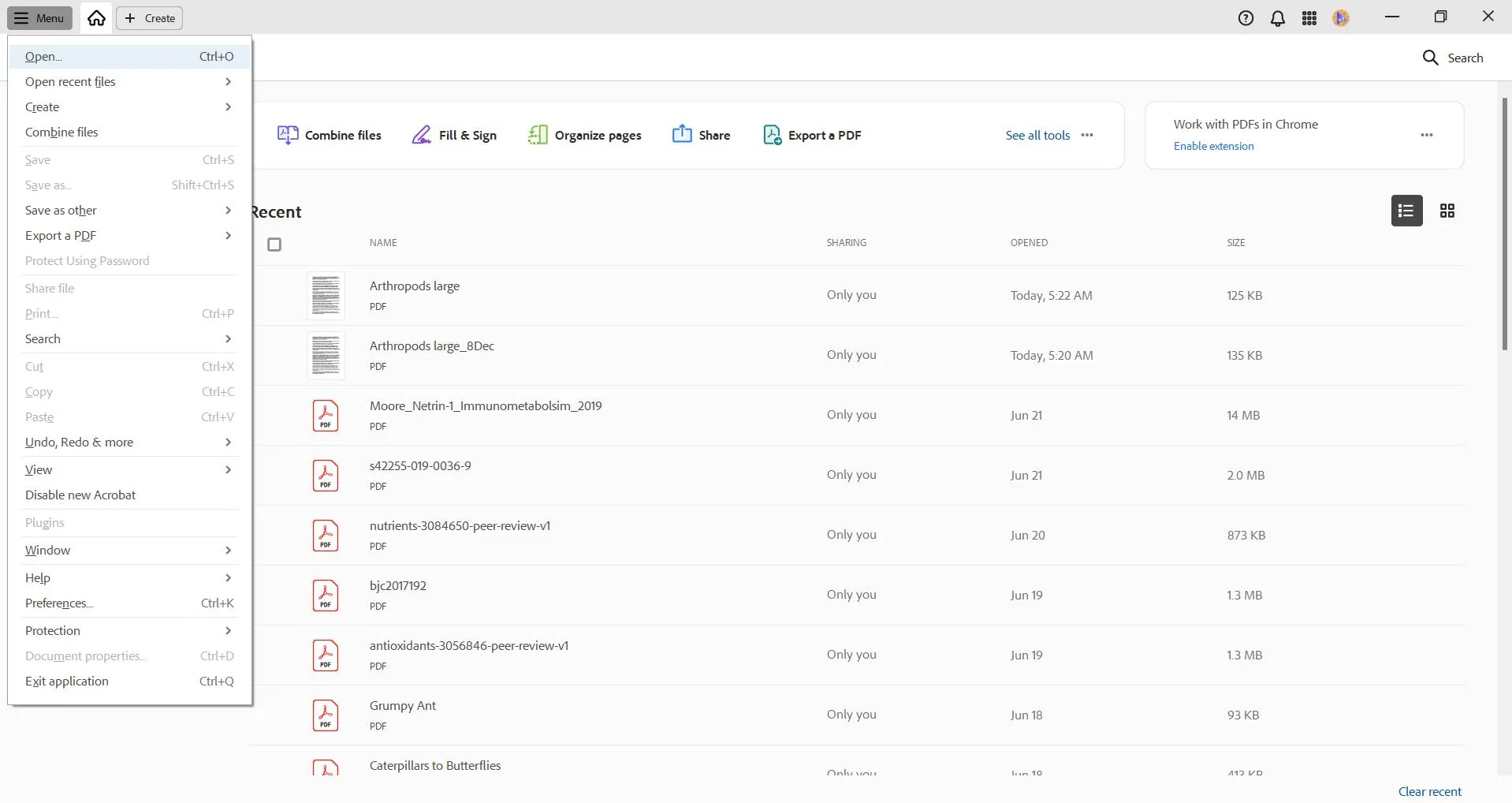
步驟2:點擊頂部的「編輯」標籤以開啟編輯選單。然後點擊「頁首和頁尾」以開啟子選單,點擊「新增」選項。
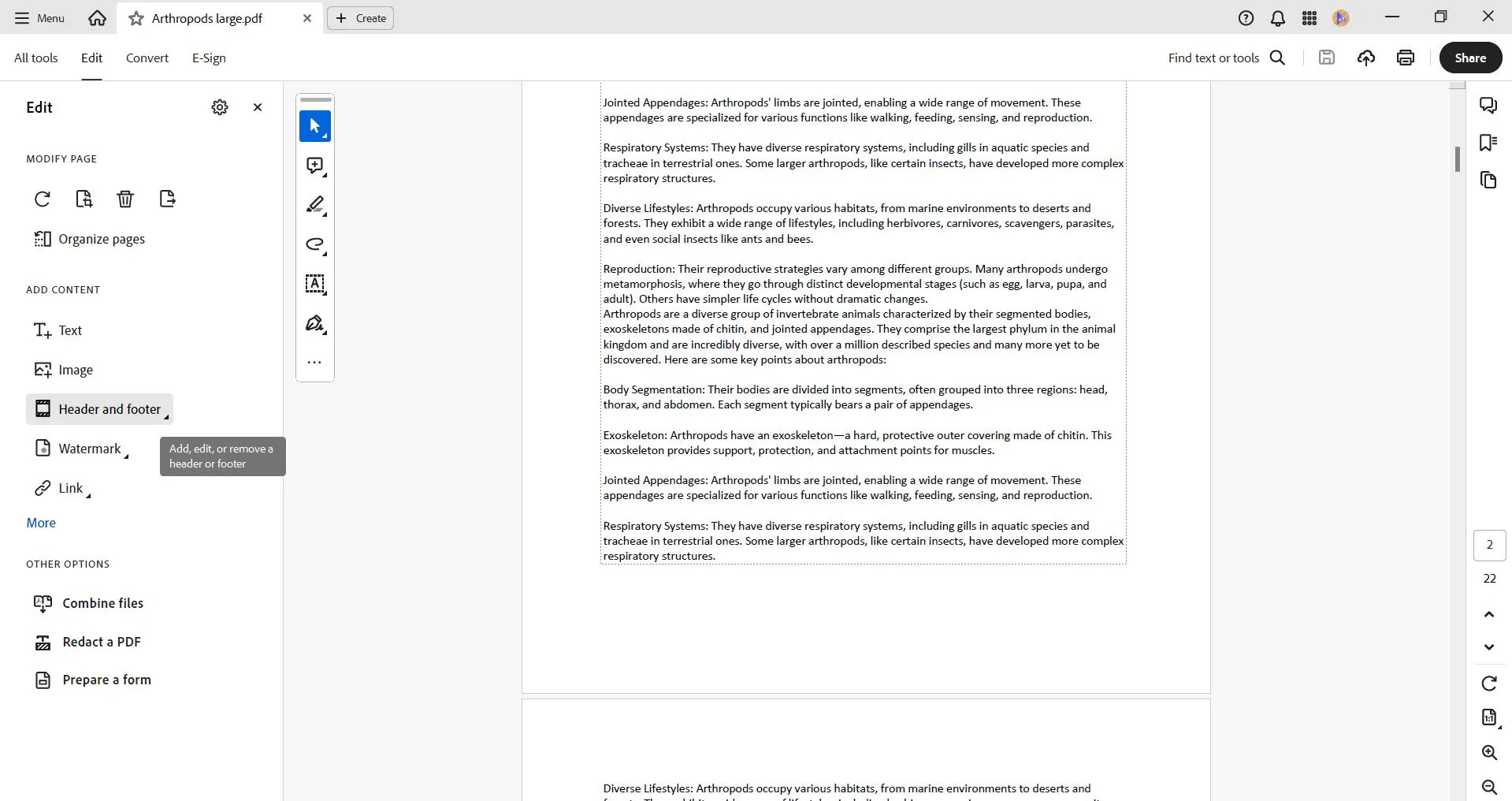
步驟3:你會看到一個「新增頁首和頁尾」視窗。有幾個選項可以自訂頁碼設定。你可以選擇字體樣式、大小、顏色、為數字加上底線,以及自訂頁碼顯示的「邊距」。
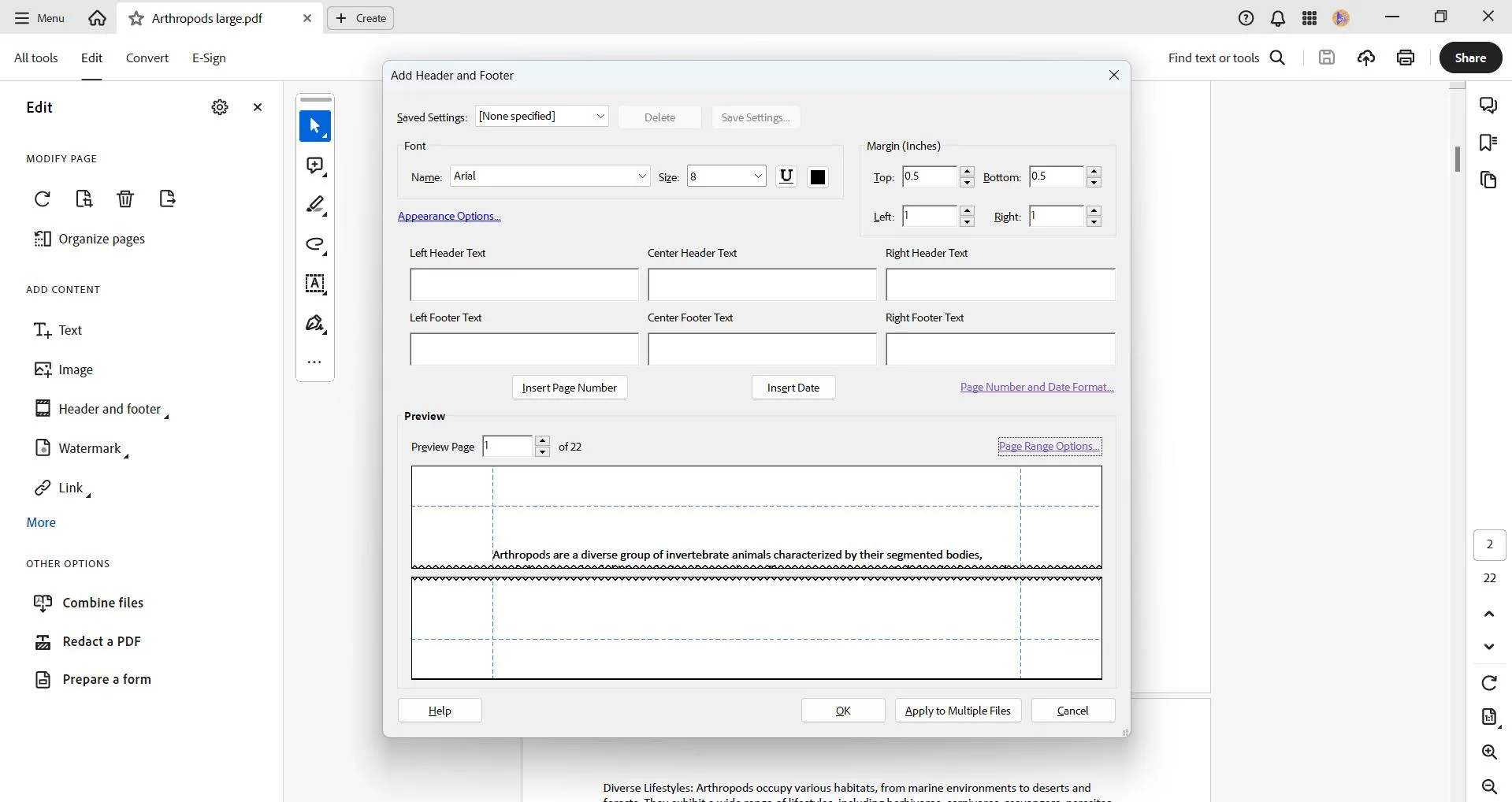
步驟4:如果你點擊「外觀選項」,你將能夠勾選或取消勾選縮小邊距的選項,以避免覆蓋文件中的文字和圖形,同時在列印不同大小的頁面時,保持頁首/頁尾的位置和大小不變。
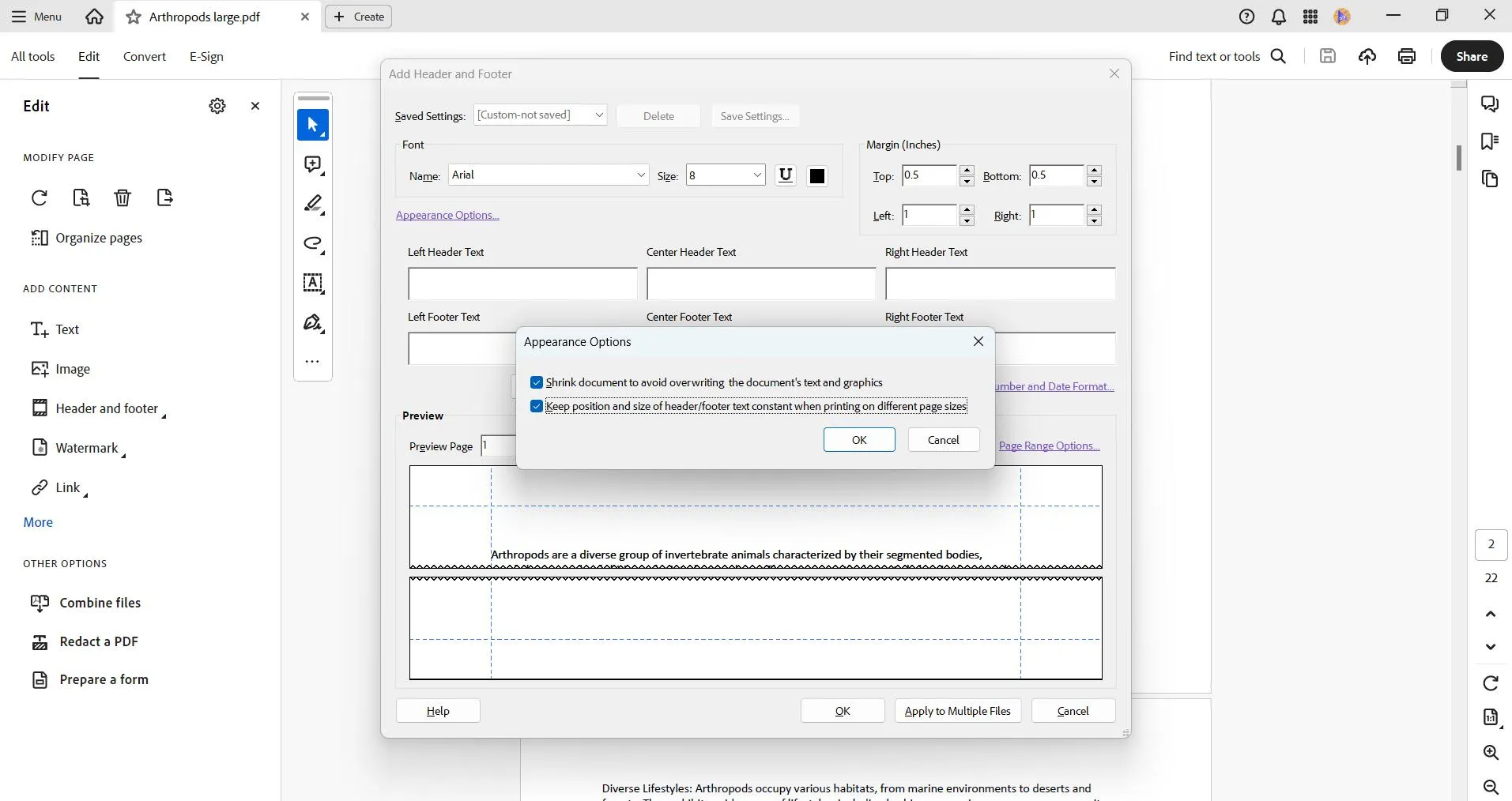
步驟5:你也可以選擇頁碼的位置。假設你希望它位於頁尾中間,點擊下方的「置中頁尾文字」方塊,游標就會在方塊中開始閃爍。然後點擊方塊下方的「插入頁碼」按鈕。
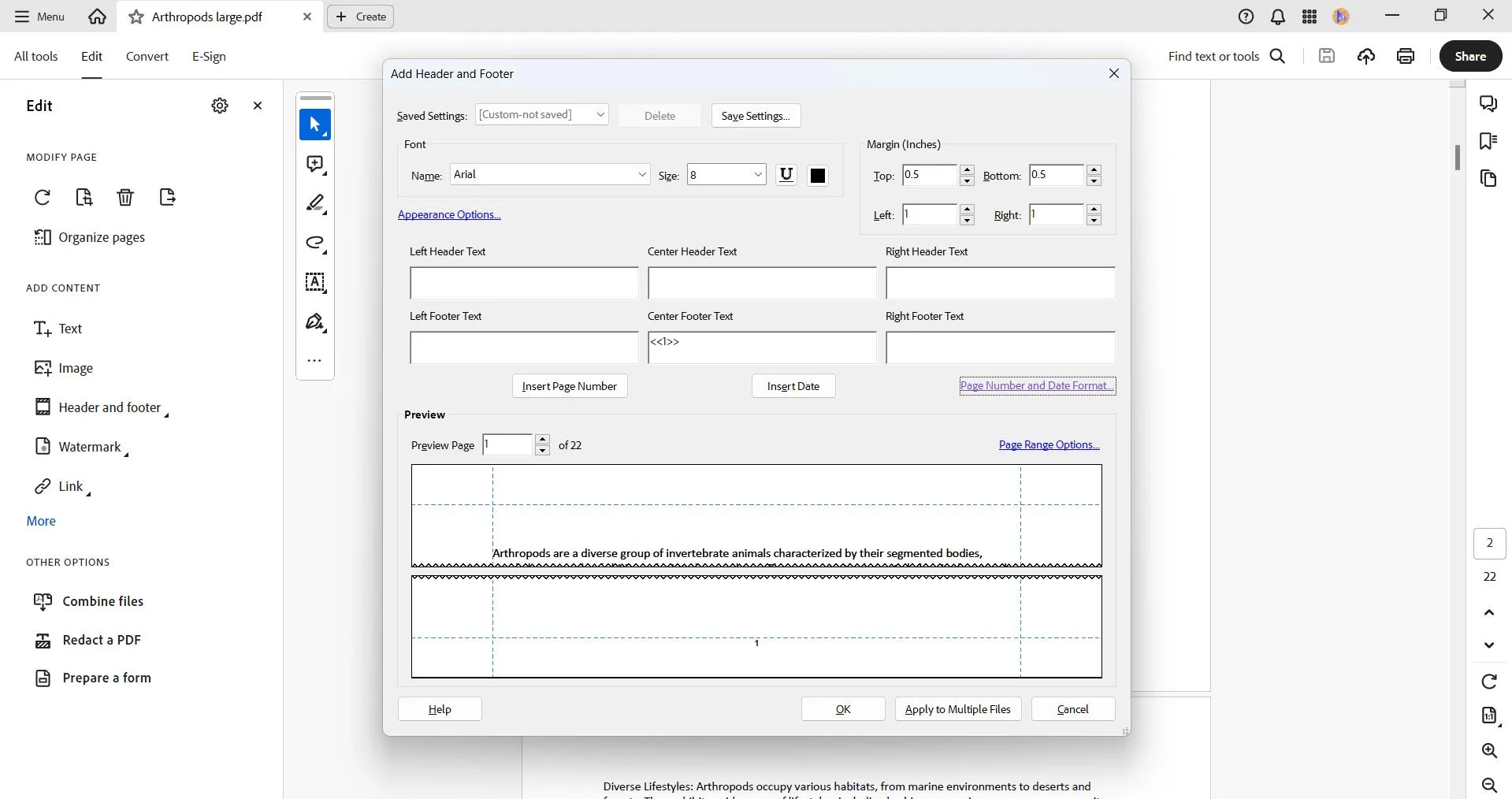
步驟6:你也可以更改頁碼的格式。點擊「頁碼和日期格式」選項以開啟快顯選單。選擇你偏好的格式,然後按一下「確定」按鈕。
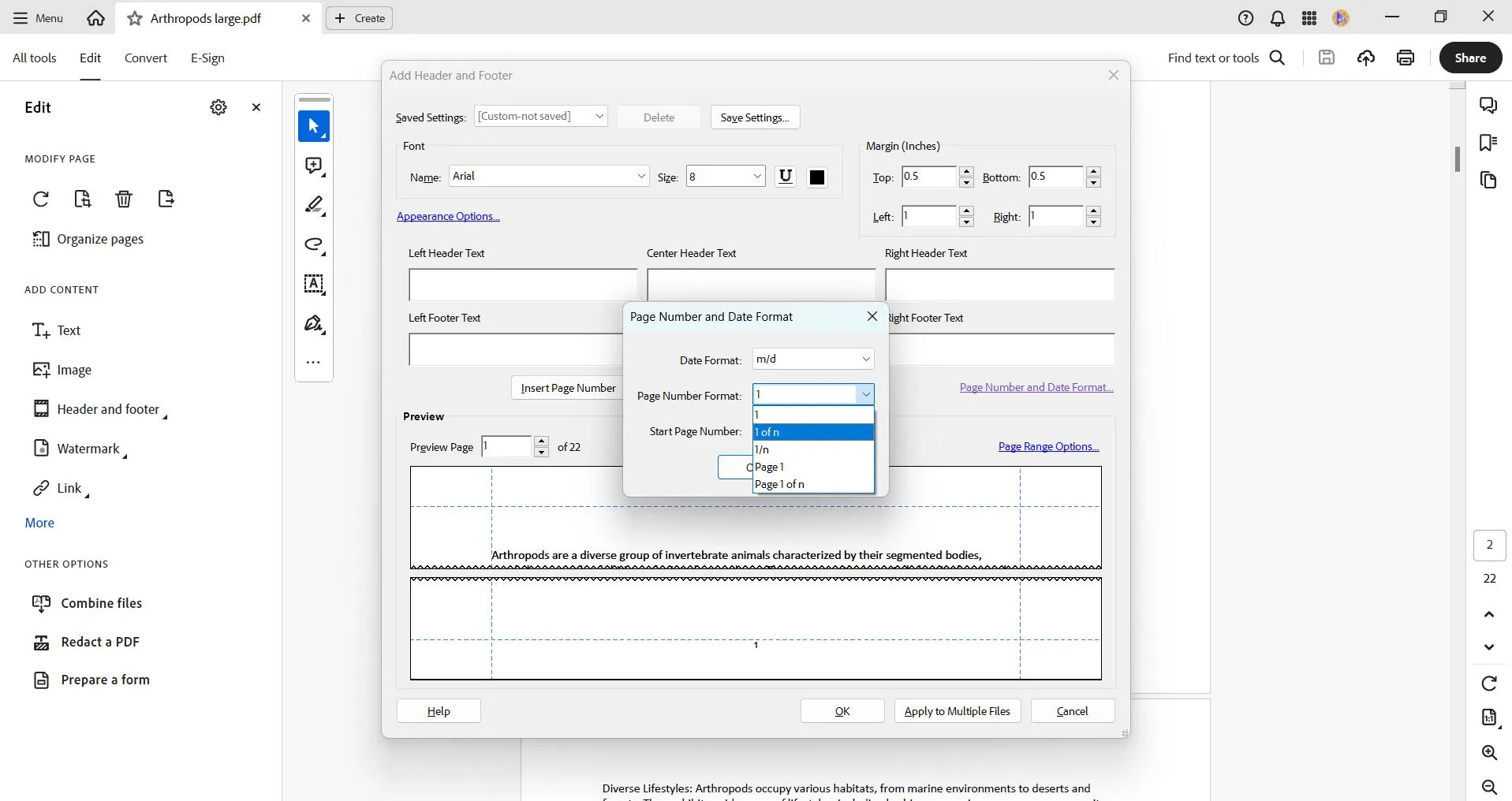
步驟7:完成所有選擇後,你將能夠在視窗的「預覽」(Preview)區段中看到頁碼。若對所選設定感到滿意,請點擊底部的「確定」(OK)按鈕。此時,你會看到每頁下方都已插入頁碼。接下來,你可以透過Adobe Acrobat儲存帶有頁碼的PDF。
第2部分:如何在Adobe線上版新增頁碼?
如果你的電腦上沒有Adobe Acrobat應用程式,你可以線上使用它並插入頁碼。若要使用Adobe Acrobat線上版新增頁碼,請依照以下步驟操作。
步驟1:透過連結開啟Adobe Acrobat線上工具,向下捲動至「為PDF頁面編號」,然後按一下這個選項來開啟此工具。
拖文件至此可上傳
步驟2:使用頁面上的「選擇檔案」標籤上傳你的PDF檔案。
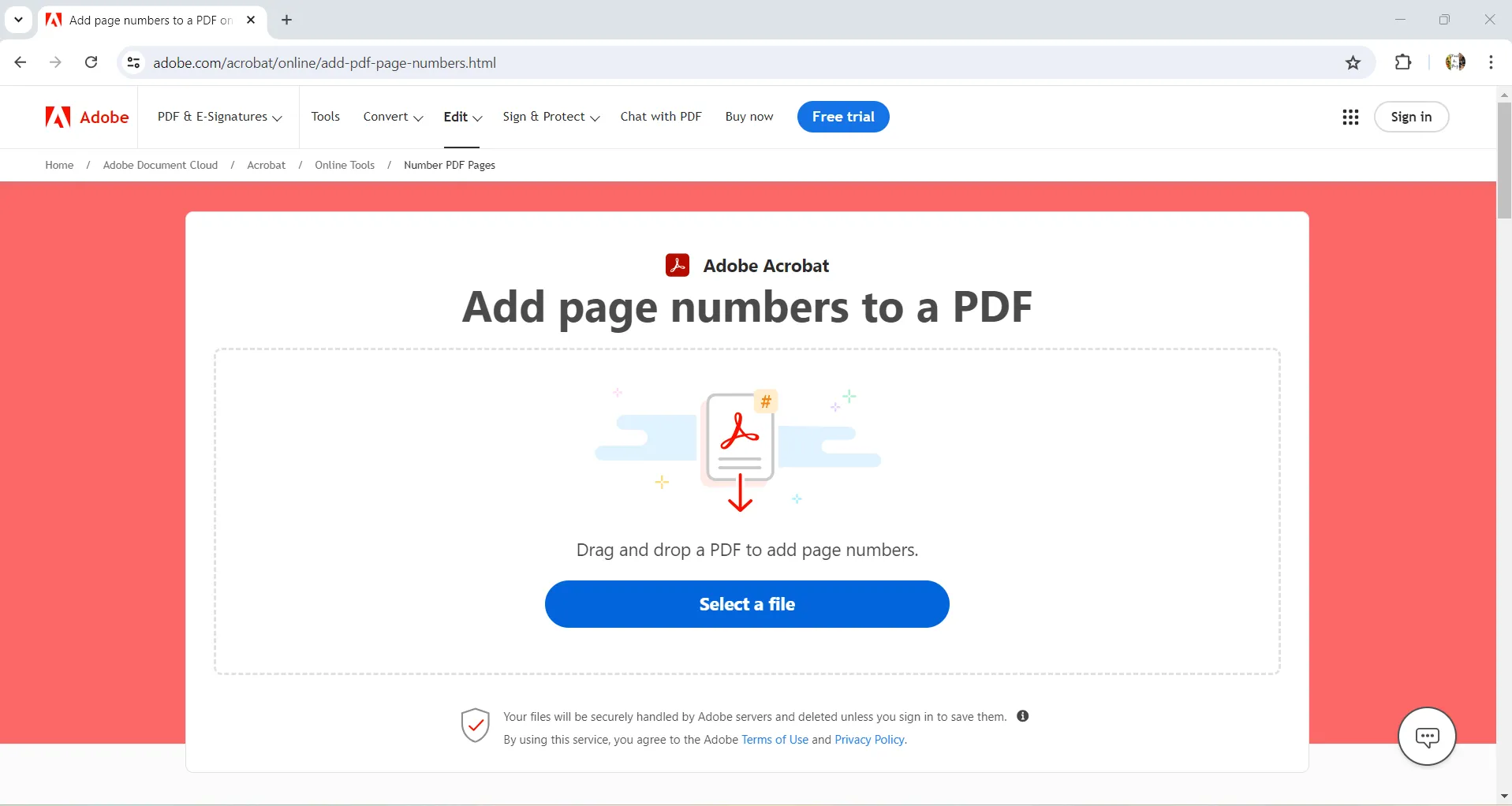
步驟3:上傳檔案後,系統會要求你登入。使用你的登入帳號和密碼,如果你沒有帳戶,請註冊一個。
步驟4:上傳的檔案會開啟,左側會顯示一些工具。你可以選擇頁碼位置和頁面範圍。若要更多選項,請按一下「更多」。
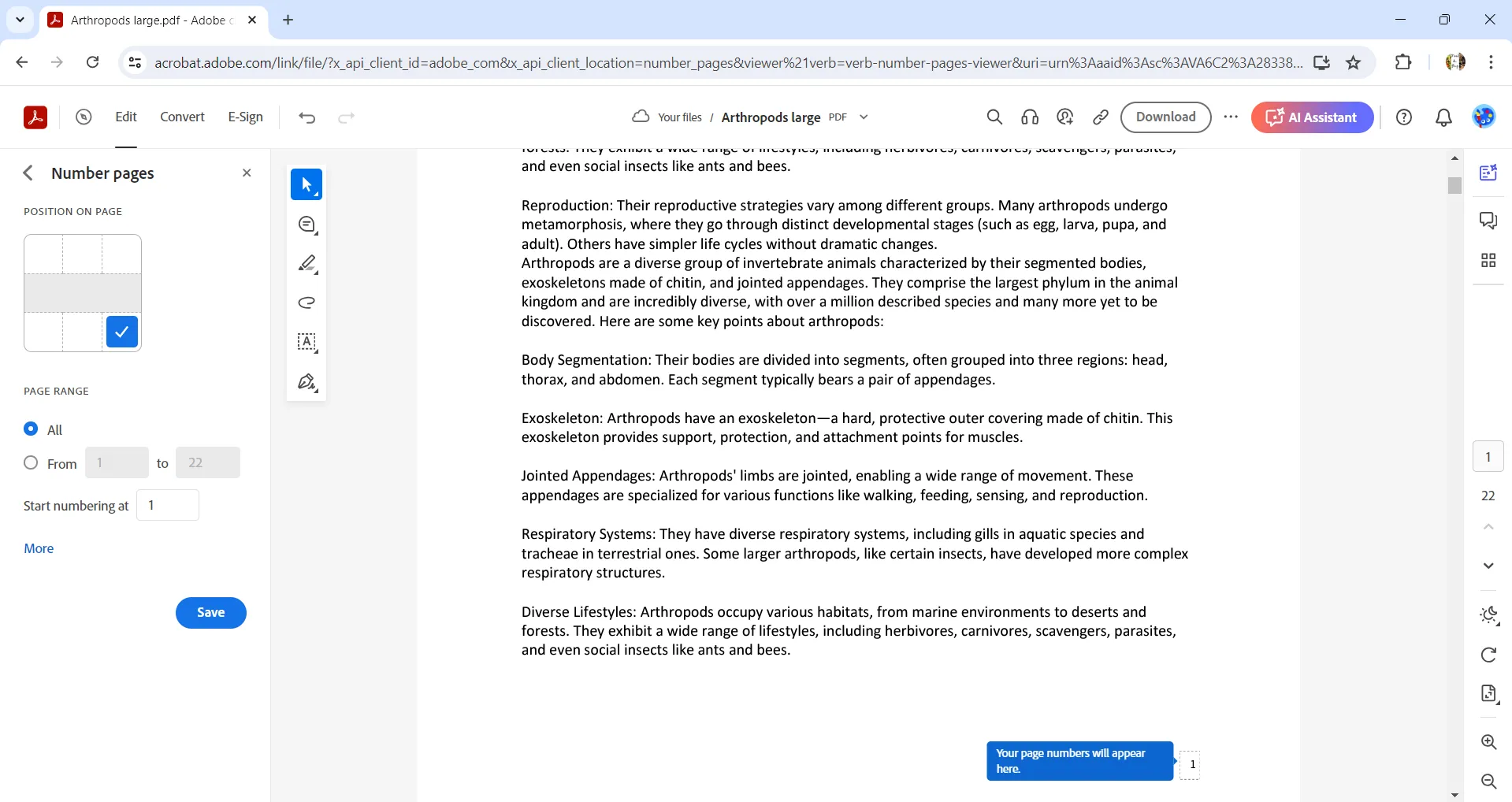
在「更多」選項下,您可以自訂字型樣式、大小和顏色。完成後,請按一下「儲存」按鈕。
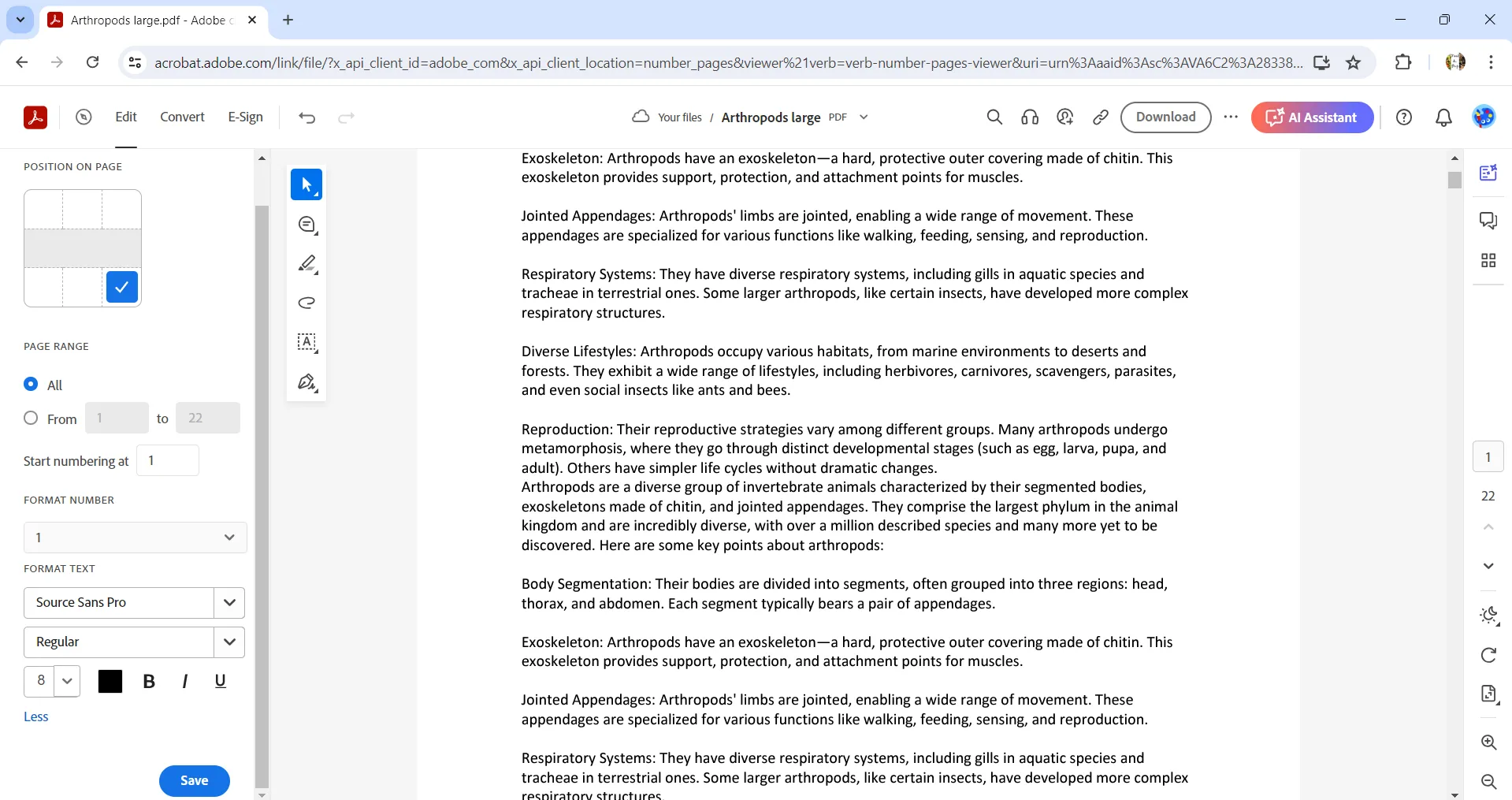
步驟5:頁碼將顯示在頁面上的指定位置。點擊「下載」按鈕以下載檔案。您可以將檔案下載為PDF格式,也可以選擇其他檔案格式。檔案下載後,可在「下載」資料夾中找到。
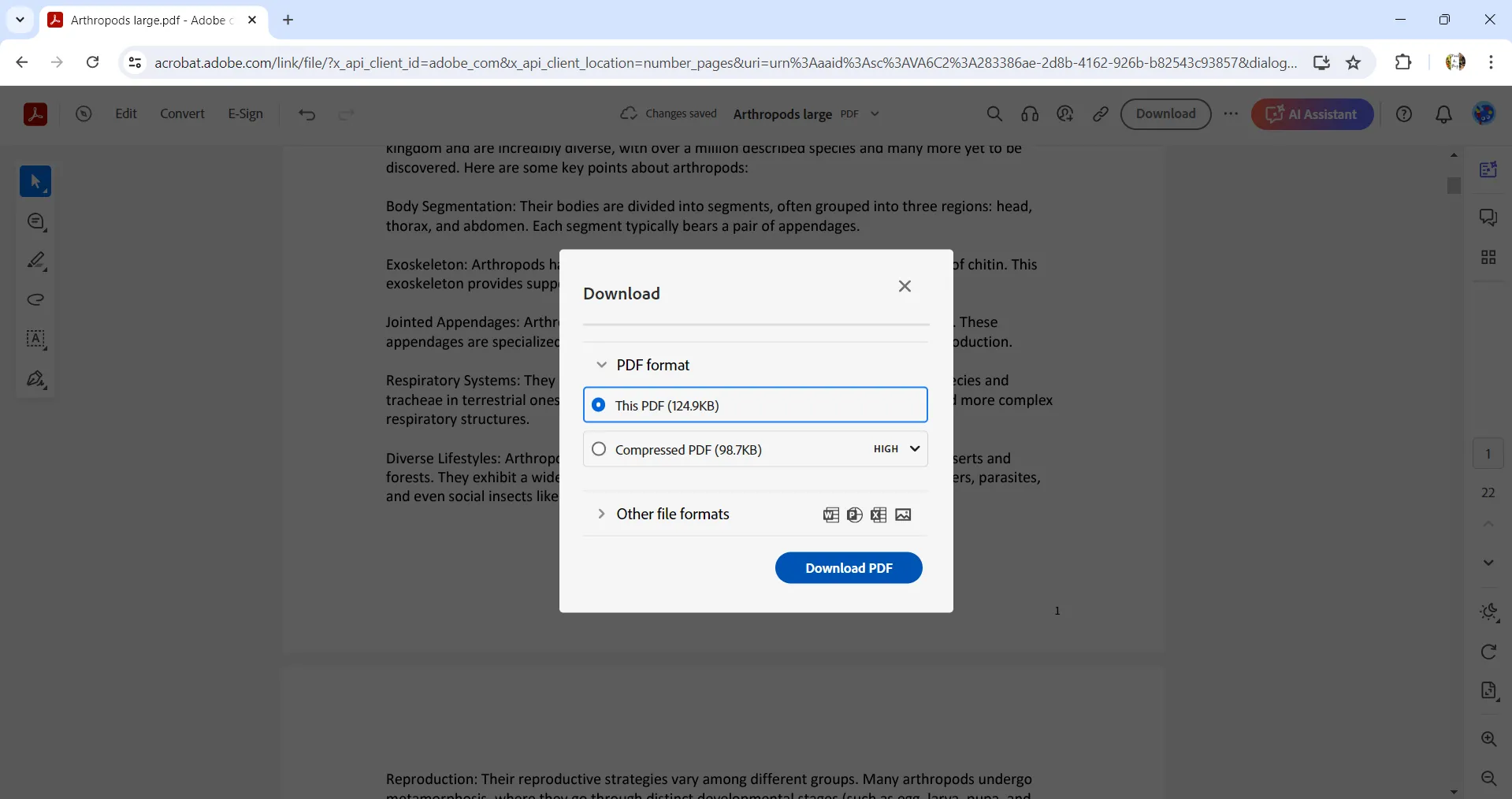
第3部分:如何不使用Acrobat新增頁碼?
如果您只想用Adobe Acrobat在PDF檔案中插入頁碼,購買它就太貴了。若要線上使用,不僅需要穩定的網路連線,還得建立線上帳戶。一個簡單的解決辦法是使用UPDF。它不僅價格只有Adobe Acrobat的五分之一,使用者介面也非常出色。若想使用UPDF新增頁碼,您可以點擊下方按鈕下載UPDF,然後按照以下步驟操作。
Windows • macOS • iOS • Android 100% 安全性
步驟1:開啟UPDF應用程式,然後使用「檔案」選單中的「開啟」選項,或首頁介面上的「開啟檔案」標籤來開啟您的檔案。

步驟2:檔案開啟後,您會在畫面頂部看到工具。點擊後選擇「頁首和頁尾」圖示。
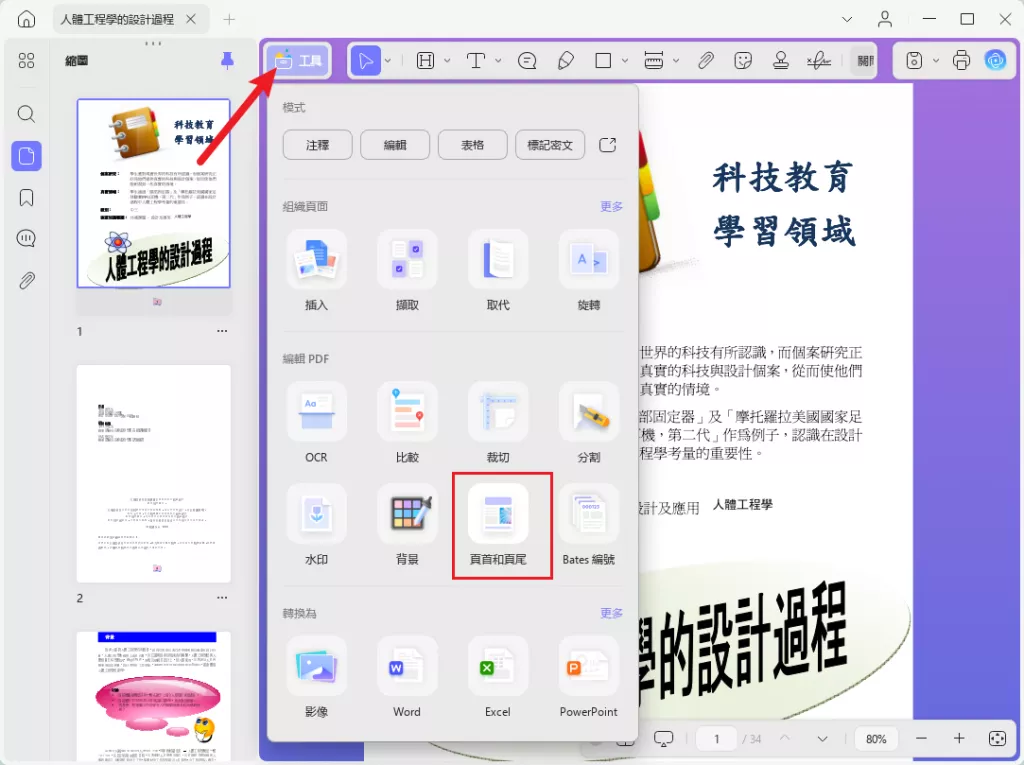
您會在左側看到一個視窗,底部有「新增」按鈕。點擊「新增」即可查看所有選項。從「版面配置」中,選擇頁碼的位置。在「內容」標籤旁邊,點擊最右側的頁碼圖示,這將讓您能夠選擇想要插入的頁碼格式。
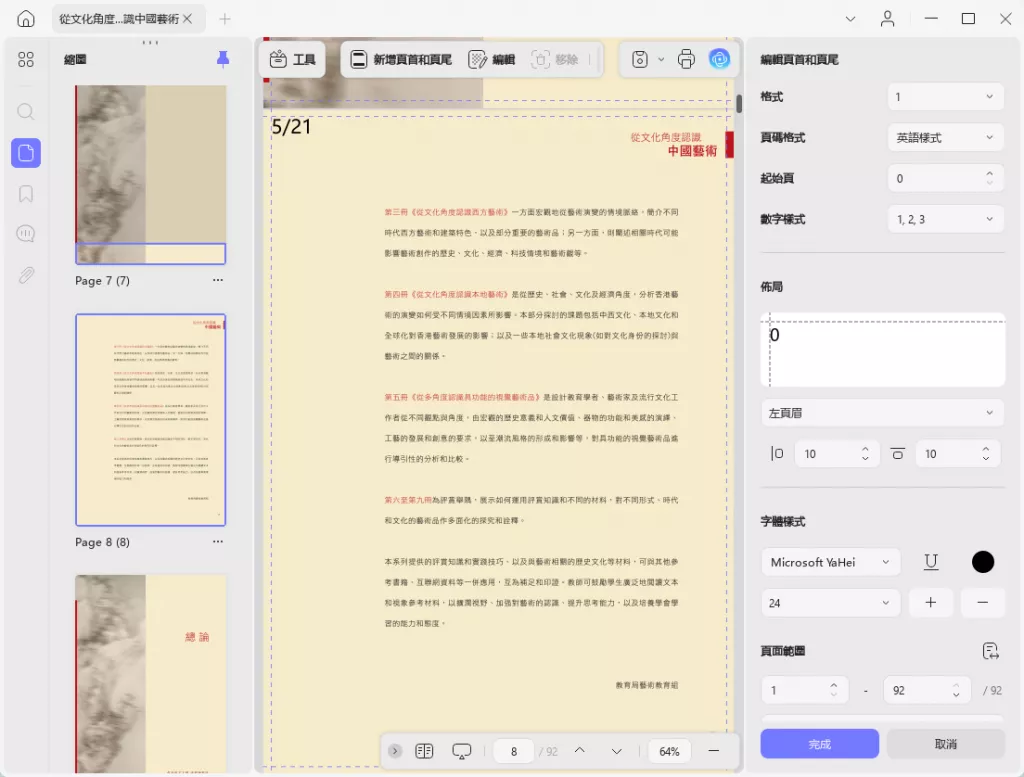
您還可以選擇字體樣式、大小和邊距。完成所有必要的選擇後,點擊底部的「儲存」按鈕,將頁碼新增至PDF文件中。
步驟3. 現在,您可以點擊「File」>「Save」以使用UPDF儲存變更。
UPDF不僅可以協助插入頁碼,它還有許多其他功能,例如:
- 完整的PDF編輯和註釋工具
- 從掃描的PDF文件中提取文字
- 轉換檔案、合併或分割PDF文件
- 為PDF設定密碼保護、遮蓋、加蓋印章和新增簽名
- 產生連結或QR碼,無需附加到電子郵件即可分享檔案
- 最令人印象深刻的是 UPDF AI 功能,它可以幫助您翻譯、解釋和彙總任何PDF,提高您的工作效率
這樣的功能還有很多,您可以下載免費試用版,然後再做決定。我們敢打賭,您絕對不會錯過它。想了解更多有關其功能的資訊,您可以觀看這個YouTube影片。
Windows • macOS • iOS • Android 100% 安全性
結語
現在您已經知道一開始提出的問題「如何在Adobe中新增頁碼」的答案了。您可以使用桌面應用程式或線上方式來完成。不過,UPDF是比Adobe更好的替代方案。您可以立即下載UPDF軟體,盡情享受所有功能。
Windows • macOS • iOS • Android 100% 安全性
 UPDF
UPDF
 Windows
Windows Mac
Mac iPhone/iPad
iPhone/iPad Android
Android UPDF AI 在線
UPDF AI 在線 UPDF 數位簽名
UPDF 數位簽名 PDF 閱讀器
PDF 閱讀器 PDF 文件註釋
PDF 文件註釋 PDF 編輯器
PDF 編輯器 PDF 格式轉換
PDF 格式轉換 建立 PDF
建立 PDF 壓縮 PDF
壓縮 PDF PDF 頁面管理
PDF 頁面管理 合併 PDF
合併 PDF 拆分 PDF
拆分 PDF 裁剪 PDF
裁剪 PDF 刪除頁面
刪除頁面 旋轉頁面
旋轉頁面 PDF 簽名
PDF 簽名 PDF 表單
PDF 表單 PDF 文件對比
PDF 文件對比 PDF 加密
PDF 加密 列印 PDF
列印 PDF 批量處理
批量處理 OCR
OCR UPDF Cloud
UPDF Cloud 關於 UPDF AI
關於 UPDF AI UPDF AI解決方案
UPDF AI解決方案  AI使用者指南
AI使用者指南 UPDF AI常見問題解答
UPDF AI常見問題解答 總結 PDF
總結 PDF 翻譯 PDF
翻譯 PDF 解釋 PDF
解釋 PDF 與 PDF 對話
與 PDF 對話 與圖像對話
與圖像對話 PDF 轉心智圖
PDF 轉心智圖 與 AI 聊天
與 AI 聊天 PDF 轉成 Word
PDF 轉成 Word PDF 轉成 Excel
PDF 轉成 Excel PDF 轉成 PPT
PDF 轉成 PPT 使用者指南
使用者指南 技術規格
技術規格 產品更新日誌
產品更新日誌 常見問題
常見問題 使用技巧
使用技巧 部落格
部落格 UPDF 評論
UPDF 評論 下載中心
下載中心 聯絡我們
聯絡我們